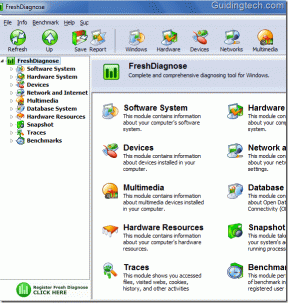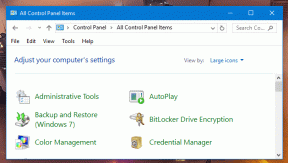Fiks VPN som ikke kobler til på Android
Miscellanea / / November 28, 2021
Har du problemer med VPN-en din? Kan du ikke koble til en VPN på Android-telefonen din? Ikke bekymre deg i denne veiledningen vil vi se hvordan du fikser VPN-problemer som ikke kobler til på Android. Men først, la oss forstå hva en VPN er og hvordan fungerer den?
VPN står for Virtual Private Network. Det er en tunneleringsprotokoll som gjør det mulig for brukere å dele og utveksle dato privat og sikkert. Den oppretter en virtuell privat kanal eller rute for å dele data trygt mens den er koblet til et offentlig nettverk. VPN beskytter mot datatyveri, datasniffing, online overvåking og uautorisert tilgang. Det gir ulike sikkerhetstiltak som kryptering, brannmur, autentisering, sikre servere, etc. Dette gjør VPN uunnværlig i denne digitale tidsalderen.
VPN kan brukes på både datamaskiner og smarttelefoner. Det er flere populære VPN-tjenester som har appene sine tilgjengelig i Play Store. Noen av disse appene er gratis, mens andre er betalte. Den grunnleggende operasjonen til disse appene er stort sett den samme, og den kjører de fleste ganger feilfritt. Imidlertid, akkurat som alle andre apper, din VPN-app kan få problemer fra tid til annen. I denne artikkelen skal vi diskutere et av de vanligste problemene knyttet til VPN, og det er en feil med å etablere en tilkobling. Før vi diskuterer problemet i detalj, må vi forstå hvorfor vi trenger en VPN i utgangspunktet.
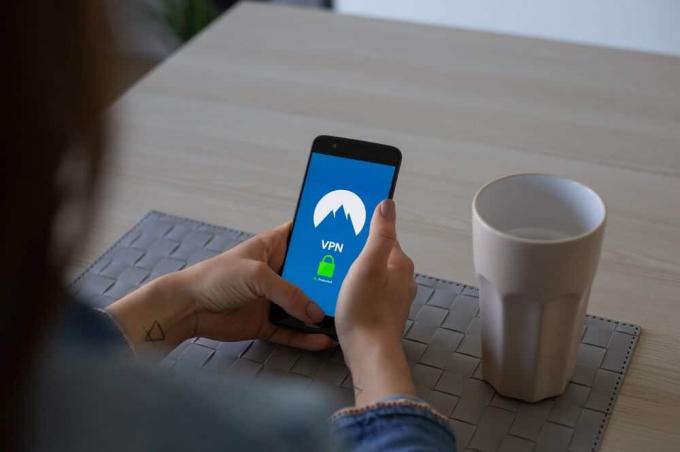
Innhold
- Hvorfor trenger du en VPN?
- Hva forårsaker VPN-tilkoblingsproblemer?
- Hvordan fikse VPN som ikke kobler til på Android
- Metode 1: Sjekk om VPN-tilkoblingstilgang er aktivert eller ikke
- Metode 2: Slett buffer og datafiler for VPN-appen
- Metode 3: Oppdater VPN-appen
- Metode 4: Avinstaller appen og installer deretter på nytt
- Metode 5: Deaktiver automatisk bytte fra Wi-Fi til mobildata
- Metode 6: Tilbakestill nettverksinnstillinger
- Metode 7: Sørg for at nettleseren din støtter VPN
- Metode 8: Slett andre VPN-apper og -profiler
- Metode 9: Sørg for at batterisparing ikke forstyrrer appen din
- Metode 10: Sørg for at Wi-Fi-ruteren din er kompatibel med VPN
Hvorfor trenger du en VPN?
Den mest grunnleggende bruken av en VPN er å sikre personvern. Det gir ikke en sikker kanal for utveksling av data, men maskerer også fotavtrykket ditt på nettet. Når du kobler til internett, kan posisjonen din spores ved hjelp av IP-adressen din. Offentlige eller private overvåkingsbyråer kan til og med spore hva du gjør. Hvert element du søker etter, hvert nettsted du besøker og alt du laster ned kan overvåkes. En VPN sparer deg fra alt det snokingen. La oss nå ta en titt på de primære applikasjonene til en VPN.
1. Sikkerhet: Som nevnt ovenfor er en av de viktigste funksjonene til en VPN sikker overføring av data. På grunn av kryptering og brannmur er dataene dine sikret mot bedriftsspionasje og tyveri.
2. Anonymitet: VPN lar deg opprettholde anonymitet mens du er på det offentlige nettverket. Den skjuler IP-adressen din og lar deg holde deg skjult fra myndighetenes overvåking. Den beskytter deg mot invasjon av personvern, spamming, målmarkedsføring osv.
3. Geosensur: Visse innhold er ikke tilgjengelig i visse regioner. Dette kalles geosensur eller geografisk blokkering. VPN maskerer plasseringen din og lar deg derfor omgå disse blokkeringene. Med enkle ord, VPN vil gi deg tilgang til områdebegrenset innhold.
Les også:Hva er en VPN og hvordan fungerer den?
Hva forårsaker VPN-tilkoblingsproblemer?
VPN er en programvare som kan fungere feil på grunn av flere årsaker. Noen av dem er lokale, noe som betyr at problemet er med enheten din og dens innstillinger, mens andre er serverrelaterte problemer som:
- VPN-serveren du prøver å koble til er overbelastet.
- VPN-protokollen som brukes er feil.
- VPN-programvaren eller -appen er gammel og utdatert.
Hvordan fikse VPN som ikke kobler til på Android
Hvis problemet er med selve VPN-appens server, er det ingenting du kan gjøre i stedet for å vente på at de skal fikse det på sin side. Men hvis problemet skyldes enhetens innstillinger, kan du gjøre en rekke ting. La oss ta en titt på de forskjellige løsningene for å fikse VPN-tilkoblingsproblemene på Android.
Metode 1: Sjekk om VPN-tilkoblingstilgang er aktivert eller ikke
Når en app kjøres for første gang, ber den om flere tillatelsesforespørsler. Dette er fordi hvis en app trenger å bruke mobilens maskinvareressurser, må den søke tillatelse fra brukeren. På samme måte vil første gang du åpner VPN-appen be deg om tillatelse til å sette opp en VPN-tilkobling på enheten din. Sørg for at du gir appen den nødvendige tillatelsen. Etter det vil VPN-appen koble til en privat server og angi din enhetens IP-adresse til et utenlandsk sted. Noen apper kan også tillate deg å velge regionen, hvis server du vil koble til og IP-adressen som er angitt for enheten din. Når tilkoblingen er opprettet, indikeres det med et nøkkelikon i varslingspanelet. Derfor er det viktig at du godtar tilkoblingsforespørselen i utgangspunktet og lar appen koble til proxy-serveren.
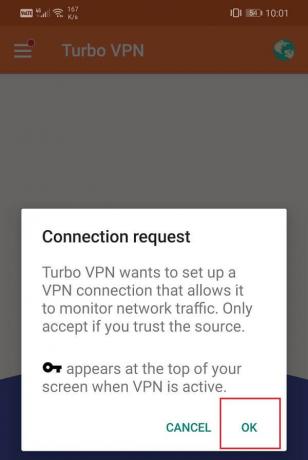
Metode 2: Slett buffer og datafiler for VPN-appen
Alle apper lagrer noen data i form av cache-filer. Noen grunnleggende data lagres slik at når den åpnes, kan appen vise noe raskt. Det er ment å redusere oppstartstiden for enhver app. Noen ganger blir imidlertid gamle cache-filer ødelagt og fører til at appen ikke fungerer. Det er alltid en god praksis å tømme cache og data for apper. Betrakt dette som en renseprosedyre som fjerner gamle og korrupte filer fra appens minne og erstatter dem med nye. Det er også helt trygt å slette cache-filene for en hvilken som helst app, da de automatisk vil bli generert igjen. Derfor, hvis VPN-appen din utagerer og ikke fungerer som den skal, følg trinnene nedenfor for å slette cachen og datafilene:
1. Gå til Innstillinger på telefonen din.

2. Klikk på Apper alternativet for å se listen over installerte apper på enheten din.

3. Søk nå etter VPN-app du bruker og trykk på den for å åpne appinnstillingene.

4. Klikk på Oppbevaring alternativ.
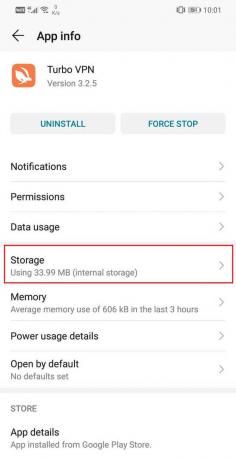
5. Her finner du muligheten til Tøm buffer og slett data. Klikk på de respektive knappene, og hurtigbufferfilene for VPN-appen blir slettet.
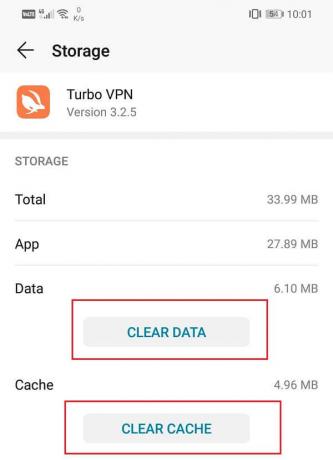
Metode 3: Oppdater VPN-appen
Hver VPN-app har et fast sett med servere, og den lar deg koble til hvem som helst av dem. Disse serverne blir imidlertid stengt fra tid til annen. Som et resultat må VPN finne eller opprette nye servere. Hvis du bruker en eldre versjon av appen, er sjansen stor for at serverlisten som blir gitt til deg er en gammel. Det er alltid en god idé å holde appen oppdatert til enhver tid. Det vil ikke bare gi deg ferske og raskere servere, men også betydelig forbedre appens brukergrensesnitt og gi en bedre opplevelse. En ny oppdatering kommer også med feilrettinger som kan løse problemer med nettverkstilkobling. Følg trinnene nedenfor for å oppdatere VPN-appen din:
1. Gå til Play Butikk.

2. Øverst til venstre finner du tre horisontale linjer. Klikk på dem.

3. Klikk nå på «Mine apper og spill» alternativ.

4. Søk etter VPN-app som du bruker og sjekk om det er noen ventende oppdateringer.
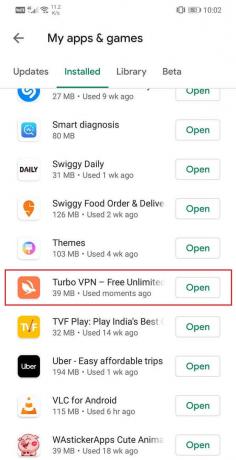
5. Hvis ja, klikk på Oppdater knapp.
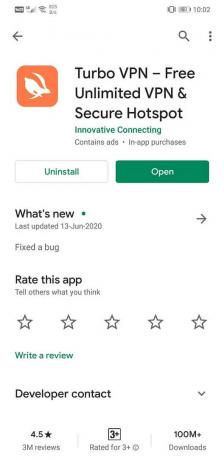
6. Når appen er oppdatert, prøv å bruke den igjen og sjekk om du er i stand til det fikse VPN-tilkoblingsproblemer på Android.
Metode 4: Avinstaller appen og installer deretter på nytt
Hvis oppdateringen av appen ikke fungerte eller det ikke var noen oppdatering tilgjengelig i utgangspunktet, må du avinstallere appen, og de installerer den på nytt fra Play Store. Dette vil være som å velge en ny start. Det er en god sjanse for at dette vil løse VPN-problemet, ikke koble til enheten din. Følg trinnene nedenfor for å se hvordan:
1. Åpne Innstillinger på telefonen din.
2. Nå, gå til Apper seksjon.

3. Vennligst søk etter din VPN-app og trykk på den.

4. Klikk nå på Avinstaller knapp.
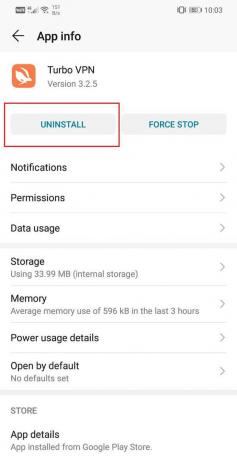
5. Når appen er fjernet, last ned og installer appen på nytt fra Play Store.
Les også:Slik avinstallerer eller sletter du apper på Android-telefonen din
Metode 5: Deaktiver automatisk bytte fra Wi-Fi til mobildata
Nesten alle moderne Android-smarttelefoner kommer med en funksjon kalt Wi-Fi+ eller Smart-bryter eller noe lignende. Det hjelper deg å opprettholde en kontinuerlig og stabil internettforbindelse ved automatisk å bytte fra Wi-Fi til mobildata hvis Wi-Fi-signalstyrken ikke er sterk nok. Det er generelt en nyttig funksjon som sparer oss fra å miste forbindelsen og automatisk gjør bytte ved behov i stedet for å måtte gjøre det manuelt.
Det kan imidlertid være årsaken til at VPN-en din mister forbindelsen. Du skjønner, en VPN maskerer din faktiske IP-adresse. Når du kobler til et Wi-Fi-nettverk, har enheten en spesifikk IP-adresse som identifiserer posisjonen din. Når du kobler til en VPN-server, maskerer appen din faktiske IP og erstatter den med en proxy. Ved bytte fra Wi-Fi til et mobilnettverk, endres den opprinnelige IP-adressen som ble oppgitt når du koblet til Wi-Fi, og dermed er VPN-masken ubrukelig. Som et resultat blir VPN-en frakoblet.
For å forhindre at dette skjer, må du deaktivere funksjonen for automatisk bytte. Følg trinnene nedenfor for å se hvordan:
1. Åpen Innstillinger på Android-enheten din.
2. Gå nå til Trådløs og nettverksinnstillinger.

3. Her trykker du på Wi-Fi alternativ.

4. Etter det klikker du på menyalternativ (tre vertikale prikker) øverst til høyre på skjermen.

5. Velg fra rullegardinmenyen Wi-Fi+.
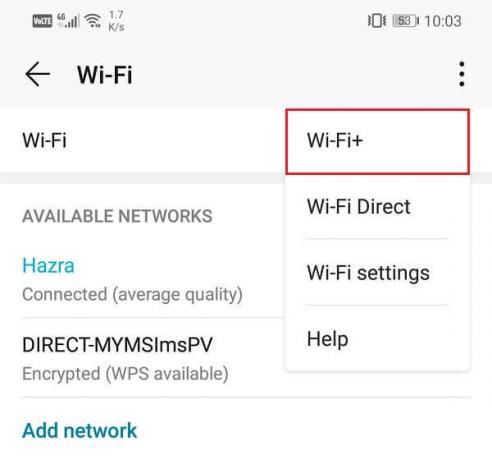
6. Nå slå av bryteren ved siden av Wi-Fi+ for å deaktivere funksjonen for automatisk bytte.
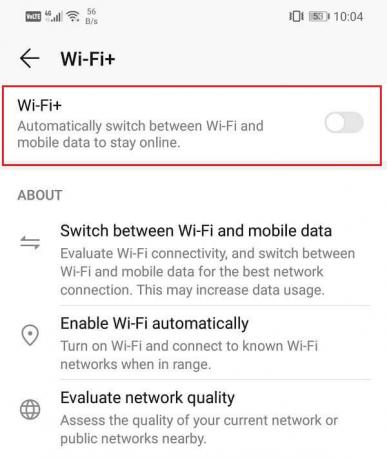
7. Start enheten på nytt og prøv å koble til VPN på nytt.
Når enheten starter på nytt, håper vi at du vil være i stand til det fikse VPN som ikke kobler til på Android-problemet. Men hvis du fortsatt sitter fast, fortsett til neste metode.
Metode 6: Tilbakestill nettverksinnstillinger
Hvis ingen av metodene ovenfor fungerer, er det på tide å ta noen drastiske tiltak. Det neste alternativet i listen over løsninger er å tilbakestille nettverksinnstillingene på Android-enheten din. Det er en effektiv løsning som sletter alle lagrede innstillinger og nettverk og rekonfigurerer enhetens Wi-Fi. Siden jeg ble koblet til en VPN serveren krever en stabil internettforbindelse, det er veldig viktig at Wi-Fi-en din, og innstillingene for mobilnettverk ikke forstyrrer prosess. Den beste måten å være sikker på er å tilbakestille nettverksinnstillingene på enheten din. Å gjøre dette:
1. Gå til Innstillinger av telefonen din.
2. Klikk nå på System fanen.

3. Klikk på Nullstille knapp.

4. Velg nå Tilbakestill nettverksinnstillinger.

5. Du vil nå motta en advarsel om hva som er tingene som skal tilbakestilles. Klikk på "Tilbakestill nettverksinnstillinger" alternativ.
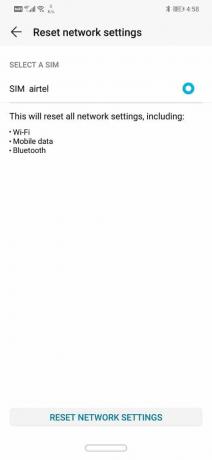
6. Koble nå til Wi-Fi-nettverket og prøv deretter tilkoblingen til VPN-serveren og se om problemet er løst eller ikke.
Metode 7: Sørg for at nettleseren din støtter VPN
På slutten av dagen er det nettleseren din som må være kompatibel med VPN-appen din. Hvis du bruker en nettleser som ikke lar deg maskere IP-en din ved hjelp av en VPN, vil det føre til tilkoblingsproblemer. Den beste løsningen på dette problemet er å bruke en nettleser som anbefales av VPN-appen. Nettlesere som Google Chrome og Firefox fungerer fint med nesten alle VPN-apper.
Bortsett fra det, oppdater nettleseren til den nyeste versjonen. Hvis VPN kobler ikke til på Android-problemet er nettleserelatert, kan oppdatering av nettleseren til den nyeste versjonen løse problemet. Hvis du vil ha en trinnvis veiledning for å oppdatere nettleseren din, kan du se trinnene gitt for å oppdatere VPN-appen, siden de er de samme. Bare naviger til nettleseren din i listen over installerte apper i stedet for VPN-appen.
Metode 8: Slett andre VPN-apper og -profiler
Å ha flere VPN-apper installert på enheten din kan forårsake konflikt og føre til tilkoblingsproblemer med VPN-appen. Hvis du har mer enn én VPN-app installert på enheten din eller konfigurerer flere VPN-profiler, må du avinstallere disse appene og fjerne deres profiler. Følg trinnene nedenfor for å se hvordan:
1. Bestem først hvilken VPN-app du vil beholde, og avinstaller deretter de andre appene.

2. Trykk og hold ikonene deres og klikk deretter på avinstalleringsalternativet eller dra det til papirkurvikonet.
3. Alternativt kan du også fjerne VPN-profiler fra enheten din.
4. Åpne Innstillinger på enheten din og gå til Trådløst og nettverk innstillinger.
5. Her trykker du på VPN alternativ.
6. Deretter klikker du på tannhjulikonet ved siden av en VPN-profil og trykker på Fjern eller glem VPN alternativ.
7. Sørg for at det bare er én VPN-profil som er knyttet til appen du ønsker å bruke i fremtiden.
Metode 9: Sørg for at batterisparing ikke forstyrrer appen din
De fleste av Android-enhetene kommer med et innebygd optimerings- eller batterispareverktøy. Selv om disse appene hjelper deg med å spare strøm og øke batterilevetiden, kan de noen ganger forstyrre den formelle funksjonen til appene dine. Spesielt hvis batteriet er lavt, vil strømstyringsapper begrense visse funksjoner, og dette kan være årsaken til at VPN ikke kobler til enheten din. Følg trinnene nedenfor for å frita VPN-appen din fra å bli kontrollert av batterioptimaliserings- eller batterispareappen:
1. Åpen Innstillinger på enheten din.

2. Trykk nå på Batteri alternativ.

3. Her klikker du på Batteribruk alternativ.

4. Søk etter din VPN-app og trykk på den.
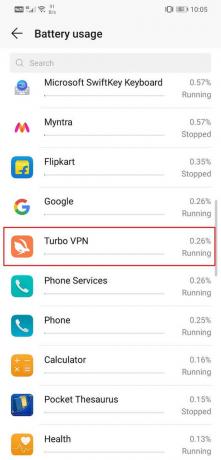
5. Etter det åpner du app lansering innstillinger.
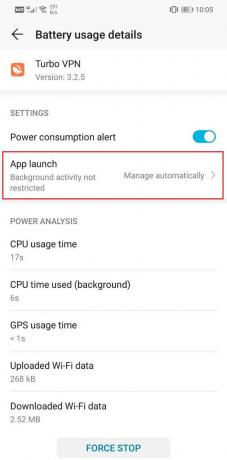
6. Deaktiver innstillingen Administrer automatisk, og sørg for å gjøre det aktiver vippebryterne ved siden av Autostart, Sekundær lansering og Kjør i bakgrunnen.
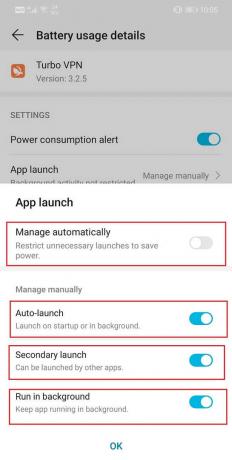
7. Hvis du gjør det, forhindrer du at batterisparingsappen begrense funksjonaliteten til VPN-appen og dermed løse tilkoblingsproblemet.
Metode 10: Sørg for at Wi-Fi-ruteren din er kompatibel med VPN
Mange offentlige Wi-Fi-rutere, spesielt de på skoler, høyskoler og kontorer, tillater ikke VPN-gjennomgang. Dette betyr at ubegrenset flyt av trafikk over internett blokkeres ved hjelp av brannmurer eller rett og slett deaktiveres fra ruterinnstillingene. Selv på et hjemmenettverk er det mulig at internettleverandøren din har deaktivert VPN-gjennomgang. For å sette ting i orden, trenger du administratortilgang for å endre ruteren og brannmurinnstillingene for å aktivere IPSec eller PPTP. Dette er de mest brukte VPN-protokollene.
Du må også sørge for at nødvendig portvideresending og protokoller er aktivert i ruterinnstillingene eller andre brannmurprogrammer du bruker. VPN-er som bruker IPSec trenger UDP-port 500 (IKE) videresendt, og protokollene 50 (ESP) og 51 (AH) åpnes.
For å få en bedre ide om hvordan du endrer disse innstillingene, må du gå gjennom brukerhåndboken for ruteren og forstå hvordan fastvaren fungerer. Alternativt kan du også kontakte internettleverandøren din for å få hjelp med dette problemet.
Anbefalt:
- Løs Snapchat-forsinkelser eller krasjproblem på Android
- Slik forfalsker du GPS-posisjon på Android
- Fix Gmail-appen synkroniseres ikke på Android
Med dette kommer vi til slutten av denne artikkelen, og vi håper at du finner disse løsningene nyttige og var i stand til fikse VPN som ikke kobler til på Android. Men hvis du fortsatt har problemer med VPN-appen din, må du se etter alternativer. Det er hundrevis av VPN-apper tilgjengelig i Play Store, og de fleste av dem er gratis. Apper som Nord VPN og Express VPN er høyt vurdert og anbefalt av mange Android-brukere. Hvis ingenting annet fungerer, bytt til en annen VPN-app, og vi håper at den fungerer perfekt.